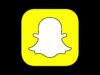Come cambiare nome utente su Snapchat
Curioso di provare un social network per te nuovo, ti sei iscritto a Snapchat. Completata la procedura di registrazione, però, ti sei accorto di aver commesso un errore in fase di creazione del tuo account e di aver scelto un nome utente che proprio non ti piace. Per questo motivo, hai cercato di modificarlo ma tutti i tuoi tentativi di riuscirci non hanno dato l’esito sperato poiché non hai trovato l’opzione giusta per farlo.
Se le cose stanno così e, dunque, ti stai ancora domandando come cambiare nome utente su Snapchat, lascia che sia io a darti una mano e fornirti tutte le indicazioni necessarie per riuscire nel tuo intento. Per prima cosa, sarà mia premura indicarti quali sono le limitazioni imposte da Snapchat relative alla modifica del proprio username. Successivamente, troverai la procedura dettagliata non solo per impostare un nuovo nome utente ma anche per cambiare il nome visualizzato sul tuo profilo.
Come dici? È proprio quello che volevi sapere? Allora non dilunghiamoci oltre e vediamo come procedere. Mettiti comodo, prenditi tutto il tempo che ritieni opportuno e dedicati alla lettura dei prossimi paragrafi. Seguendo attentamente le indicazioni che sto per darti e provando a metterle in pratica, ti assicuro che riuscirai a modificare il nome utente su Snapchat senza troppe difficoltà. Buona lettura!
Indice
- Informazioni preliminari
- Come cambiare nome utente su Snapchat da app
- Come cambiare nome utente su Snapchat da computer
- Come cambiare nome visualizzato su Snapchat
Informazioni preliminari

Prima di entrare nel vivo di questo tutorial e spiegarti per filo e per segno come cambiare nome utente su Snapchat, lascia che ti fornisca alcune informazioni preliminari a tal riguardo.
Innanzitutto, devi sapere che è possibile modificare il proprio nome utente ma è consentito farlo una sola volta all’anno. Prima di procedere, dunque, ti consiglio di valutare attentamente la scelta del nuovo username poiché, in caso di ulteriori ripensamenti, non potrai annullare le modifiche apportate e dovrai necessariamente attendere 365 giorni (a partire dalla data dell’ultima modifica) prima di poter cambiare nuovamente il tuo nome utente.
Inoltre, ci tengo a sottolineare che il nome utente deve essere univoco, cioè non deve essere già utilizzato da un altro utente. Deve essere composto da un minimo di 3 e un massimo 15 di caratteri, deve necessariamente iniziare con una lettera e non contenere né spazi né caratteri speciali, a eccezione di trattini bassi (“_”), trattini medi (“-”) e punti (“.”).
Infine, tieni presente che il nome utente è utile agli altri utenti per cercarti e aggiungerti su Snapchat e, di conseguenza, dovrebbe essere un nome facile da ricordare. Per ottenere preziosi consigli sulla scelta di un username, puoi dare un’occhiata alla mia guida su come scegliere un nome utente.
Come cambiare nome utente su Snapchat da app
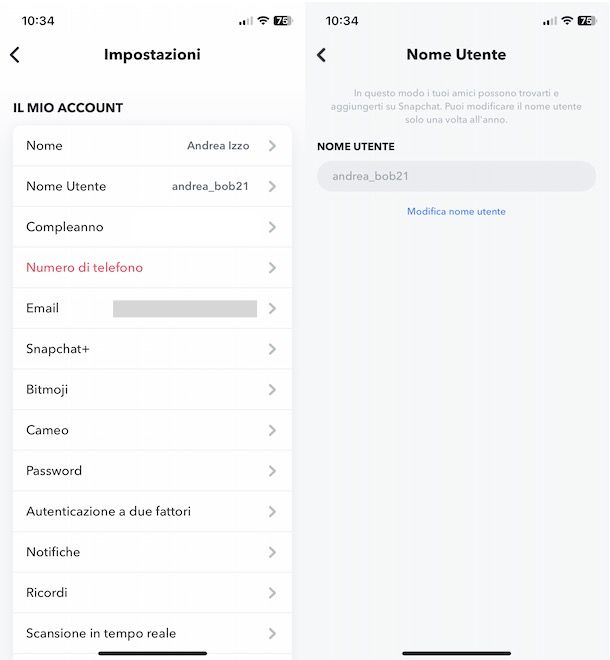
La procedura per cambiare nome utente su Snapchat da app è semplice e veloce. Tutto quello che devi fare, è accedere alle impostazioni del tuo account, premere sul tuo nome utente attuale e selezionare l’opzione per modificarlo.
Per procedere, avvia dunque l’app di Snapchat per dispositivi Android (disponibile anche su store alternativi, per i device senza servizi Google) o iPhone/iPad e, se ancora non lo hai fatto, accedi al tuo account: premi, quindi, sul pulsante Accedi, inserisci le tue credenziali nei campi Nome utente o email e Password e fai tap sul pulsante Accedi. Ti segnalo che, selezionando l’opzione Usa il numero di telefono, puoi accedere anche tramite il numero di telefono indicato in fase di registrazione.
Adesso, premi sul tuo avatar collocato in alto a sinistra e, nella nuova schermata visualizzata, premi sull’icona della rotella d’ingranaggio, in alto a destra, per accedere alle Impostazioni del tuo account.
Nella sezione Il mio account, fai tap sulla voce Nome utente, seleziona l’opzione Modifica nome utente e premi sul pulsante Continua. A questo punto, cancella il tuo attuale nome utente e inserisci il nuovo digitandolo nel campo Nome utente.
Se visualizzi il messaggio Questo nome utente non è disponibile, significa che il nome in questione è già utilizzato da un altro utente e dovrai sceglierne uno diverso. Selezionando l’opzione Suggerisci un nome utente (nel momento in cui scrivo questa guida è disponibile solo su iPhone), puoi visualizzare un nome utente suggerito da Snapchat.
Se, invece, visualizzi il messaggio Questo nome utente è disponibile!, significa che il nome scelto è disponibile e puoi salvare le modifiche premendo sul pulsante Avanti.
Per confermare la tua intenzione, digita la password associata al tuo account nel campo apposito, fai tap sui pulsanti Avanti e Continua e il gioco è fatto.
Come cambiare nome utente su Snapchat da computer
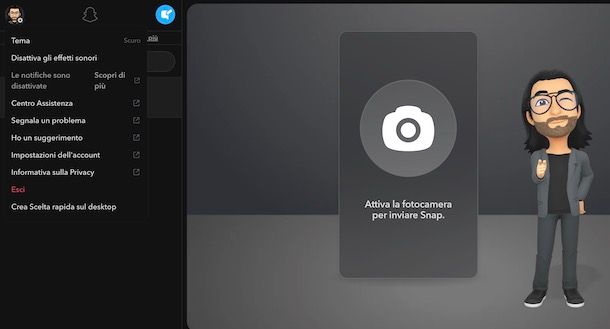
Se ti stai chiedendo se è possibile cambiare nome utente su Snapchat da computer, mi dispiace dirti che, seppur sia possibile usare Snapchat da PC accedendo alla versione Web del servizio tramite browser, la risposta è negativa.
Infatti, dopo aver effettuato l’accesso al tuo account, cliccando sul tuo avatar, in alto a sinistra, e selezionando l’opzione Impostazioni dell’account dal menu apertosi, puoi modificare la tua password d’accesso, gestire i dispositivi dai quali hai effettuato l’accesso a Snapchat ed eliminare il tuo account ma non è disponibile alcuna opzione per modificare il nome utente.
Come cambiare nome visualizzato su Snapchat
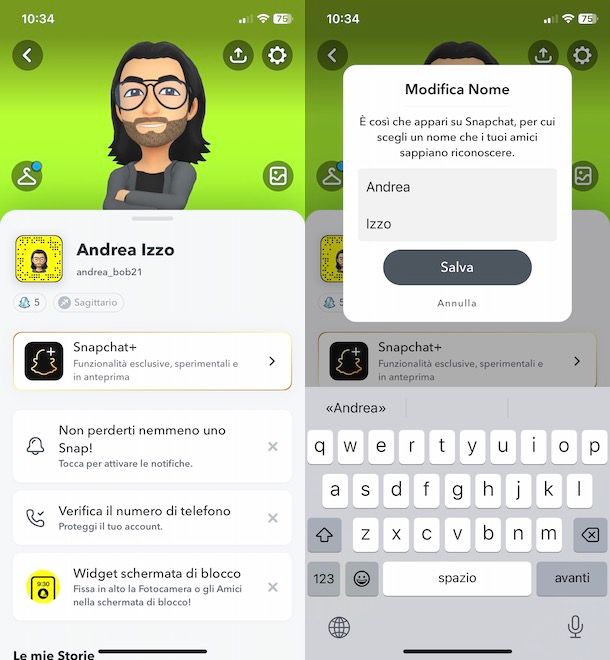
Oltre a poter cambiare il nome utente, su Snapchat è possibile anche cambiare il nome visualizzato sul proprio profilo, che solitamente è il proprio nome e cognome. In questo caso, non ci sono limitazioni relative al numero di modifiche che è possibile effettuare.
Tieni presente, però, che gli amici su Snapchat continueranno a vedere il nome visualizzato quando ti hanno aggiunto per la prima volta, mentre gli amici aggiunti in seguito alle modifiche vedranno quello aggiornato.
Detto ciò, se desideri modificare il nome visualizzato su Snapchat, avvia l’app in questione (non è possibile farlo da computer), premi sul tuo avatar, in alto a sinistra, e fai tap sul nome visualizzato a schermo. Nella schermata Modifica nome, cancella il nome attuale, inserisci i nuovi dati da mostrare nei campi Nome e/o Cognome e premi sul pulsante Salva.
Ti segnalo che puoi scegliere di inserire e mostrare sia il nome che il cognome, solo il nome, solo il cognome o scegliere di rimuovere i dati in questione dal tuo profilo. Per farlo, accedi alle Impostazioni del tuo account premendo sull’icona della rotella d’ingranaggio, in alto a destra, e seleziona l’opzione Nome presente nella sezione Il mio account.
Nella nuova schermata visualizzata, oltre a poter modificare nome e cognome, premendo sulla voce Rimuovi nome, puoi evitare che i tuoi dati siano mostrati sul tuo profilo. In tal caso, verrà visualizzato esclusivamente il nome utente.

Autore
Salvatore Aranzulla
Salvatore Aranzulla è il blogger e divulgatore informatico più letto in Italia. Noto per aver scoperto delle vulnerabilità nei siti di Google e Microsoft. Collabora con riviste di informatica e cura la rubrica tecnologica del quotidiano Il Messaggero. È il fondatore di Aranzulla.it, uno dei trenta siti più visitati d'Italia, nel quale risponde con semplicità a migliaia di dubbi di tipo informatico. Ha pubblicato per Mondadori e Mondadori Informatica.